Kako snimiti fotografiju iz web kamere pomoću programa i online usluga
Kako snimiti sliku pomoću alata Windows
sadržaj
U sustavu Windows XP morate otići na My Computer (Moje računalo). U prozoru koji se otvori možete vidjeti ikonu web kamere. Obično je na samom dnu. Da biste otvorili prozor kamere, samo trebate dvostruko kliknuti ikonu. U lijevom stupcu vidjet ćete redak "Izradi novu sliku". Kliknite na njega i fotografija će biti spremna.
Fotografirajte Cyberlink YouCam
Sada vidimo kako napraviti fotografiju s web kamere pomoću programa Cyberlink YouCam. U tom slučaju možete dodati različite efekte na sliku. Neposredno nakon pokretanja, urednik počinje prikazivati sliku snimljenu na web kameri. Ispod, ispod demo prozora, postoje dvije ikone. Jedan od njih je odgovoran za fotografiranje, drugi za snimanje videozapisa. Slika je snimljena pritiskom na prvu tipku. Kasnije možete pogledati fotografiju klikom na njegov pregled u polju ispod demo prozora.

Da biste primijenili neke efekte na sliku, kliknite plavu strelicu desno od prozora demo. Skup ukrasa koje pruža ovaj program je vrlo širok. Da biste odabrali željeni efekt, jednostavno kliknite odgovarajući prozor.
Fotografije koristeći LiveWebCam
Kao što vidite, to uopće nije teško - fotografija s web kamere. LiveWebCam također vam omogućuje da to učinite u nekoliko klikova. Pri pokretanju počinje odmah pokazati što fotoaparat snima. Da biste snimili fotografiju, samo trebate kliknuti na "Snimanje fotografije". Sve primljene slike pohranjene su u arhivi pa ako želite, uvijek ih možete pregledavati.

Kako snimiti fotografije s Skypeom
U programu Skype, koji ste već već dugo instalirali, tu je i funkcija za popravljanje snimljenih okvira. Naravno, fotografiju možete snimiti samo kad fotoaparat radi. Za početak snimanja i prikazivanja videozapisa u "Skype" morate se prebaciti na "Alati" (na ploči na vrhu) i prijeđite na "Postavke". Pokraj opcije "Omogući video" potvrdite okvir. Fotografija se može napraviti tako da odete na liniju "Postavke videozapisa" i odaberete "Zamrzni okvir". Zatim kliknite na "Save Freeze Frame".

Dakle, shvatili smo kako snimiti fotografiju s web-kamere s Skypeom. U nekim verzijama programa, slika se uzima drugačije. U izborniku "Postavke videozapisa" u prozoru za demo kliknite gumb "Promijeni avatar". Kao rezultat toga, na dnu će se otvoriti prozor s gumbom "Take a picture". Nakon što je fotografija zaprimljena, trebate kliknuti na "Koristi ovu sliku". U slučaju da okvir ne uspije, pokušajte ponovo. Da biste to učinili, dobit ćete gumb "Pokušaj ponovo". Sve snimljene fotografije bit će prikazane u posebnom polju u donjem lijevom dijelu prozora.
Kako napraviti fotografiju sugovornika u Skypeu
Da biste fotografirali svog sugovornika u Skypeu, trebate kliknuti sliku PCM-a tijekom razgovora. Nakon toga će se prikazati izbornik u kojem ćete odabrati redak "Freeze Frame". Zatim se fotografija može spremiti u bilo koju mapu na računalu.
Pogledaj fotografiju, napravio u Skypeu
Dakle, u programu Skype možete snimiti bilo koju fotografiju putem web kamere. Da biste vidjeli slike snimljene s Skypeom, morate se prijaviti na Skype izbornik na retku "Osobni podaci". Nakon toga će biti prikazan drugi izbornik u kojem trebate odabrati "Change my avatar". Slike pohranjene u Skype automatski se spremaju u format Png, obično u mapi Skype / nadimak / Slike.
Fotografija online s web-kamere
Postoji još jedan način snimanja fotografija pomoću web kamere. U mreži postoje usluge posebno dizajnirane za tu svrhu. Možete pronaći takvo mjesto pomoću bilo koje tražilice. Odaberite s popisa koji vam se sviđa usluga i idite na njega. Prva stvar od vas će biti zatraženo da dopustite korištenje vaše web kamere. Kliknite odgovarajući gumb u označenom izborniku i vidjet ćete se u otvorenom prozoru.

Web kameru usmjeravamo na objekt koji treba fotografirati, a zatim kliknite gumb "Uzmi sliku". Zatim odaberite "Spremi sliku". Rezultirajuća slika prikazana je u polju pri dnu stranice. Da biste fotografiju spremili na tvrdi disk, trebate kliknuti na palce. Nakon toga, fotografija će biti prikazana u demo prozoru. Zatim kliknite desnom tipkom miša i odaberite liniju "Spremi sliku". U otvorenom izborniku tražimo potrebnu mapu i pritisnite "Spremi". Također, internetski foto usluge obično daju vezu na sliku koja se može umetnuti na forume ili se koristi u društvenim mrežama.
Na internetu, među ostalim, postoje resursi koji korisnicima omogućuju izraditi vrlo originalne fotografije. Webcam s efektima, ili, ugrađenim servisnim programom, funkcijama dizajna, možete stvoriti takve slike bez poteškoća. Naravno, fotografija snimljena na web kameri je rijetko vrlo visoka kvaliteta. Možete ispraviti situaciju pomoću jednog od grafičkih urednika. Na primjer, ista "Photoshop".
Kako poboljšati kvalitetu fotografije
Dakle, kako napraviti fotografiju s web kamere, otkrili smo. Pogledajmo sada kako poboljšati njegovu kvalitetu. Obično morate podesiti kontrast slike, tj. Omjer broja bijelih i crnih točaka. Da biste to učinili, možete podići razinu.

Otvorite editor "Photoshop" i idite na izbornik Slika. Zatim odaberite redak prilagodbi i idite na Razine. Otvorit će se prozor s histogramom. Ako fotografija nema dovoljno bijele točkice, neće doći do desnog ruba. Da biste ispravili situaciju, trebate povući desni klizač na početak histograma. Ista stvar bi trebala biti učinjena crnim točkama. Samo u ovom slučaju morate podignuti lijevi klizač. S razinama je najbolje raditi u Color Colour boja, jer to vam omogućuje da zadržite boju fotografije nepromijenjenom prilikom mijenjanja kontrasta. U RGB načinu rada, nakon podešavanja razina, slike ponekad dobivaju "kiselinsku" nijansu. Da biste je promijenili, idite na izbornik Slika i odaberite način rada prve retke. U otvorenom prozoru kliknite Lab Color.
 Kako uključiti web kameru na `Windows 7`: programi za rad s web kamerom
Kako uključiti web kameru na `Windows 7`: programi za rad s web kamerom Kako snimiti videozapis na web kameru pomoću posebnih programa
Kako snimiti videozapis na web kameru pomoću posebnih programa Kako mogu snimiti ISO sliku na disk pomoću besplatnih programa?
Kako mogu snimiti ISO sliku na disk pomoću besplatnih programa? Kako snimiti sliku na web kameru na prijenosnom računalu ili drugom osobnom računalu?
Kako snimiti sliku na web kameru na prijenosnom računalu ili drugom osobnom računalu?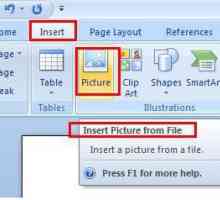 Kako umetnuti sliku u Word i Photoshop
Kako umetnuti sliku u Word i Photoshop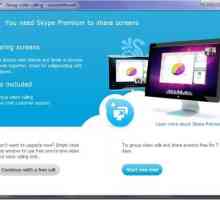 Demonstracija je to? Demonstracija u Skypeu
Demonstracija je to? Demonstracija u Skypeu O tome kako umetnuti videozapis u videozapis
O tome kako umetnuti videozapis u videozapis Kako snimiti fotografiju na prijenosnom računalu? Upute za korištenje web kamere na Lenovo i Asus…
Kako snimiti fotografiju na prijenosnom računalu? Upute za korištenje web kamere na Lenovo i Asus… Kako spremiti fotografiju iz Instagrama: glavni načini
Kako spremiti fotografiju iz Instagrama: glavni načini Program za web kamere na ruskom: pregled tržišta
Program za web kamere na ruskom: pregled tržišta Kako napisati Windows 10 na bljesak voziti: savjeti
Kako napisati Windows 10 na bljesak voziti: savjeti Kako snimiti glas iz mikrofona na računalo: detaljne upute
Kako snimiti glas iz mikrofona na računalo: detaljne upute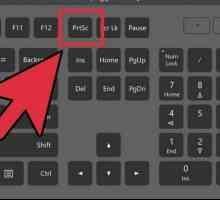 Kako prikazati prijenosno računalo: načine i upute
Kako prikazati prijenosno računalo: načine i upute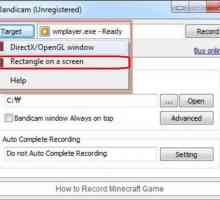 Postavljanje Bandicama: detaljne upute
Postavljanje Bandicama: detaljne upute Kako napisati Windows na disk
Kako napisati Windows na disk Snimanje ISO slike na CD ili DVD
Snimanje ISO slike na CD ili DVD Program za `izobličavanje lica` na webu
Program za `izobličavanje lica` na webu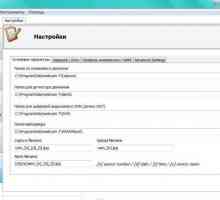 Softver za prijenosna računala: Pregled
Softver za prijenosna računala: Pregled Kako snimiti film na disk pomoću programa za snimanje
Kako snimiti film na disk pomoću programa za snimanje Kako smanjiti fotografiju bez gubitka kvalitete?
Kako smanjiti fotografiju bez gubitka kvalitete? Kako snimiti sliku zaslona računala u sustavu Windows i Mac OS
Kako snimiti sliku zaslona računala u sustavu Windows i Mac OS
 Kako snimiti videozapis na web kameru pomoću posebnih programa
Kako snimiti videozapis na web kameru pomoću posebnih programa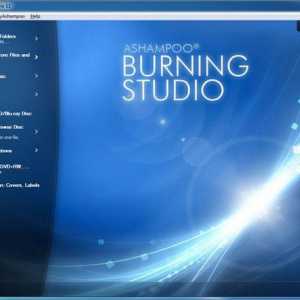 Kako mogu snimiti ISO sliku na disk pomoću besplatnih programa?
Kako mogu snimiti ISO sliku na disk pomoću besplatnih programa? Kako snimiti sliku na web kameru na prijenosnom računalu ili drugom osobnom računalu?
Kako snimiti sliku na web kameru na prijenosnom računalu ili drugom osobnom računalu?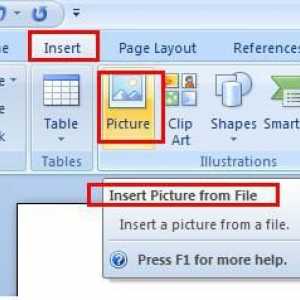 Kako umetnuti sliku u Word i Photoshop
Kako umetnuti sliku u Word i Photoshop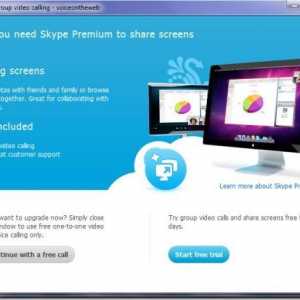 Demonstracija je to? Demonstracija u Skypeu
Demonstracija je to? Demonstracija u Skypeu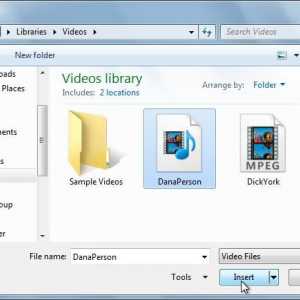 O tome kako umetnuti videozapis u videozapis
O tome kako umetnuti videozapis u videozapis Kako snimiti fotografiju na prijenosnom računalu? Upute za korištenje web kamere na Lenovo i Asus…
Kako snimiti fotografiju na prijenosnom računalu? Upute za korištenje web kamere na Lenovo i Asus… Kako spremiti fotografiju iz Instagrama: glavni načini
Kako spremiti fotografiju iz Instagrama: glavni načini Program za web kamere na ruskom: pregled tržišta
Program za web kamere na ruskom: pregled tržišta Kako napisati Windows 10 na bljesak voziti: savjeti
Kako napisati Windows 10 na bljesak voziti: savjeti